「あれ…?なんだか最近、Windows 11の動作が急に重い…」
「原因不明のエラーが頻発して、もうどうしたらいいの…!」
もしかしたら、パソコンを売却したり、誰かに譲ったりする必要が出てきて、慌てて「windows11 初期化」なんて検索して、このページにたどり着いてくれたんじゃないでしょうか。
OSの「初期化(リセット)」って、なんだかすごく難しそうで、大事なデータが全部消えちゃいそうで、心臓がバクバクしちゃいますよね…。
「もしかして、壊れた…?」「下手に触ったら二度と起動しなくなりそう…」って、もうパニックになっちゃいますよね😭
わかります、わかります!私もPCトラブルの時はいつもそうです。
でも、大丈夫です!
その焦る気持ち、よーくわかります。Windows 11には、ちゃんと手順さえ間違えなければ誰でも安全に実行できる、強力なリセット機能が標準で搭載されているんです💪
ただ、この操作、「工場出荷状態に戻す」とも呼ばれる通り、あなたの目的に合わせて正しいオプションを選ばないと、大変なことになっちゃうんです。
✅「個人用ファイルは残したい!」
✅「いや、完全に消去しなきゃダメ!」
さらには、万が一Windows 11が起動しないっていう絶望的な状況からでも、初期化を実行する方法があるんですよ…!
この記事は、そんな「初期化」のナゾに直面しているあなたを救うための、安全な対処法をステップバイステップで徹底的に解説する「完全ガイド」です🗺️✨
3つの主要なシナリオ「①個人用ファイルを保持する」「②すべてを削除する(工場出荷状態)」「③Windowsが起動しない場合」に分けて、網羅的に解説していきます。
特に、初期化を実行する前に絶対に必要となる「データのバックアップ」の重要性についても、しつこいくらい(笑)詳しく触れていきますね。
私と一緒に、一つずつ冷静に確認していきましょうね🥰
- Windows 11の初期化(リセット)とは?「工場出荷状態に戻す」こと
- 超重要!Windows 11の初期化を実行する前に必ず確認すべきこと
- 【基本手順①】個人用ファイルを保持してWindows 11を初期化(リセット)する方法
- 【基本手順②】すべて削除してWindows 11を初期化(工場出荷状態に戻す)する方法
- 【トラブル対処】Windows 11が起動しない場合に初期化(リセット)する方法
- Windows 11 の「再インストール」と「初期化(リセット)」の違い
- Windows 11 初期化(リセット)に関するよくある質問 (FAQ)
- まとめ:Windows 11 の初期化はバックアップを万全にしてから実行しよう
Windows 11の初期化(リセット)とは?「工場出荷状態に戻す」こと
まずは、windows11 初期化に関してよく使われる、ちょっとややこしい言葉たちをスッキリ整理しておきましょう!
この違いが分かっているだけで、安心感がまったく違いますよ👌
🍀初期化(リセット)
これは、Windows 11の標準機能である「この PC をリセットする」っていう操作のことを指します。
OS自体をもう一度インストールし直して、システムファイルをクリーンな(キレイな)状態に戻すお掃除みたいなものですね。
この操作の最大の特徴は、「個人用ファイルを保持する」か「すべて削除する」かを、あなたが選べることなんです!
🍀工場出荷状態に戻す
これは主に、さっきの選択肢で「すべて削除する」を選んだ場合の初期化(リセット)を指す言葉です。
あなたの個人用ファイル、インストールしたアプリ、変更した設定のぜんぶが削除されて、PCが購入時の状態(あるいはOSインストール直後の状態)に丸ごと戻っちゃうから、こう呼ばれるんですね。
「windows11 工場出荷状態に戻す」って検索しているあなたは、PCの売却や譲渡を考えているケースが多いんじゃないでしょうか。
🍀再インストール
「windows11 再インストール」っていう言葉も、初期化(リセット)とほぼ同じ意味で使われることがありますが、厳密にはちょっとだけ違います。
「リセット」機能も、PCの内部ではWindowsの「再インストール」を行っているんです。
でも、もっと専門的なお話になると、インストールメディア(USBメモリとか)を使って、ストレージ(SSDやHDD)を一度まっさらにして(フォーマット)、OSをゼロから入れ直す「クリーンインストール」っていう、もっと本格的な作業を指す場合もあるんですよ。
この記事では、主にWindows 11の標準機能である「この PC をリセットする」(=初期化)の方法にキュッと焦点を当てて、解説を進めていきますね!
超重要!Windows 11の初期化を実行する前に必ず確認すべきこと
windows11 初期化は、PCの問題を解決してくれる強力な手段です。でも、それと同時に大事なデータを失うリスクを伴う、「最終手段」でもあるんです…。
「リセット」ボタンをクリックする前に、これからお話しする準備と確認だけは、絶対に!絶対に!怠らないでくださいね😱
目的の明確化:なぜ初期化(リセット)が必要ですか?
あなたが「初期化しなきゃ!」と思っている理由は、次のどれに当てはまりますか?
これをハッキリさせることで、あなたが選ぶべき正しい手順が決まるんです。
パターン1:動作不良・ウイルス感染の解消
「PCの動作がめちゃくちゃ遅い…」「アプリがすぐ落ちる!」「もしかして、ウイルスに感染したかも…😭」といった場合です。
このケースでは、後で詳しく解説する「個人用ファイルを保持する」初期化が、最初の選択肢になります。
パターン2:PCの売却・譲渡
パソコンを他の人に譲ったり、中古ショップで売却したりする場合ですね。
この場合は、あなたの個人情報が漏れちゃったら大変!「すべて削除する」初期化(=windows11 工場出荷状態に戻す)が、絶対に必要になります。
パターン3:起動しないなどの重篤なエラー
「Windows 11が正常に起動しない…」「サインイン画面までたどり着けない…」「ブルースクリーン(青い画面)が何度も出る…」といった、本当に深刻なトラブルです。
この場合は、いつもの「設定」画面が開けないので、特別な手順(回復環境からの実行)が必要になります。
データのバックアップは「必須」作業
はい、ここ!これが一番大事な準備です!
「個人用ファイルを保持する」オプションを選んだとしても、万が一、万が一のトラブルでデータが失われる可能性はゼロじゃないんです…
しかも!このオプションで保持されるのは、あくまで「個人用ファイル」(ドキュメント、ピクチャ、ビデオ、ミュージックとか、Cドライブのユーザーフォルダ内にあるデータ)だけ!
あなたが後からインストールしたアプリケーション(Word, Excel, Chrome, LINE, PCゲームなど)は、保持オプションを選んだとしても、ぜんぶ削除されちゃいます!
初期化が終わった後に、「え?!あのソフトが消えちゃった!」「ライセンスキーがどこか分からない!」って、真っ青にならないためにも、必要なデータはぜんぶ、外部にバックアップ(避難)させてくださいね。
<バックアップ対象の例>
✅ ドキュメント、写真、動画、音楽ファイル(これは基本ですね!)
✅ ブラウザのお気に入り(ブックマーク)
✅ メールソフトのデータ(送受信履歴、アドレス帳)
✅ 年賀状ソフトの住所録(これ、忘れがち!)
✅ インストールしたアプリのライセンスキー(シリアル番号)
✅ 各種WebサービスのIDとパスワード(初期化後は全部再ログインが必要です)
<バックアップ方法>
✅ OneDrive(Microsoft純正クラウドストレージ): Windows 11とガッチリ連携していて、ドキュメントやピクチャフォルダを自動で同期・バックアップする設定も可能です。
✅ 外付けHDD/SSD: 大容量のデータをまとめて避難させるのにピッタリです。
✅ USBメモリ: 比較的小容量だけど、ライセンスキー情報みたいに「これだけは!」っていう、特に重要なファイルの退避に便利です。
✅ サードパーティ製バックアップソフト: PCの状態を丸ごと「イメージ」として保存できる、高機能な専門ソフトもありますよ。(収益化ヒント:バックアップソフト)
初期化って、PCの大掃除であると同時に、「大事なデータはどれだっけ?」って見直す「データ整理」の絶好のチャンスでもあるんです。
面倒くさがらず、確実にバックアップを実行しましょうね!💪
Microsoft アカウント情報の確認
Windows 11の初期化が終わると、PCの「再セットアップ」プロセスが始まります。
多くの場合、あなたのPCは「Microsoft アカウント」(メールアドレスとパスワード)と紐付けられていますよね。
初期化後のセットアップで、このアカウント情報の入力を求められることが、ほとんどなんです。
「あれ、パスワードなんだっけ…?!サインインできない!」なんていう悲劇を避けるために、初期化を実行する前に、別のデバイス(スマホとか)から、ご自身のMicrosoft アカウントにちゃーんとサインインできるか、確認しておきましょうね!
BitLocker 回復キーの確認と準備(該当者のみ)
特にお仕事用のPCや、大手メーカー製ノートPC、Pro版のOSを使っているあなた!「BitLocker」っていう、ドライブを暗号化する機能が有効になっている場合があります。
これ、要注意です!⚠️
BitLockerが有効なPCで初期化(特に、起動しない時の回復環境からの初期化)を行うと、プロセスの途中で突然、48桁の「BitLocker 回復キー」の入力を求められることがあるんです。
もし、このキーがわからなかったら…。
初期化が進められなくなるどころか、もう二度と、その中のデータにアクセスできなくなってしまう、とっても怖い事態になっちゃうんです😱
<回復キーの確認方法(今すぐ!)>
別のPCやスマホで、ご自身の「Microsoft アカウント」のWebページにサインインします。
「デバイス」っていうセクションを探して、該当するあなたのPC名を見つけます。
「BitLocker データ保護」や「回復キーの管理」といったリンクがあるはず!そこからキーを確認できます。
必ずこの48桁の数字をメモするか、印刷しておいてくださいね!
自分がBitLockerを使っているかわからない…っていう場合でも、念のためMicrosoft アカウントを確認しておくことを、強く強くオススメします!
電源の確保(ACアダプタの接続)
windows11 初期化のプロセスって、PCのスペックやデータの量にもよるんですが、30分から、長いと数時間かかることもあるんです。
もしノートパソコンでこの作業を行う場合、途中でバッテリーが切れちゃったら…。
OSが深刻なダメージを受けて、最悪の場合、二度と起動しなくなる恐れがあります。
初期化作業中は、必ずACアダプタを接続し、電源が供給された状態を維持してください!
デスクトップPCの場合も、予期せぬ停電とかに備えて、作業するタイミングをちょっと考慮するのが賢明ですよ。
周辺機器の取り外し
初期化のプロセスが、予期せぬデバイス(例えば、繋ぎっぱなしの外付けHDD)を対象にしちゃったり、ドライバがケンカ(競合)しちゃうのを防ぐためにも、PCの動作に最低限必要なもの以外は、ぜんぶ引っこ抜いておきましょう。
✅ USBメモリ
✅ 外付けHDD/SSD
✅ プリンタ
✅ Webカメラ(外付けの場合)
✅ その他、USB接続のあらゆる機器(マウスとキーボード以外)
これで準備はバッチリです!
いよいよ、初期化の実行手順に移りますよ~!
【基本手順①】個人用ファイルを保持してWindows 11を初期化(リセット)する方法
この方法は、「PCの動作不良やシステムのエラーを解消したい!でも、保存しているドキュメントや写真などのデータは残したい!」という場合に、最適なやり方です。
ただし、さっきも言った通り、インストールしたアプリはぜんぶ削除されちゃうので、そこだけは注意してくださいね!
「設定」アプリからの初期化(リセット)手順
Windows 11がちゃんと起動して、いつものデスクトップ画面まで進める場合は、この手順を実行します。
ステップ1:[設定] > [システム] > [回復] を開く
スタートボタンを「右クリック」して、[設定] を選びます。(または、キーボードの[Windows]キー + [I]キーを同時に押します)
左側のメニューから [システム] を選びます。
右側の項目をずーっと下にスクロールして、[回復] をクリックします。
ステップ2:[この PC をリセットする] をクリック
[回復オプション] の中にある [この PC をリセットする] という項目の、右側にある [PC をリセットする] ボタンをクリックします。
「この PC をリセットする」っていう、青いウィンドウが表示されますよね。
ステップ3:オプションの選択 「個人用ファイルを保持する」
ここが最初の、とーーーっても大事な分岐点です!
今回はデータを残したいので、「個人用ファイルを保持する」 を選んでくださいね。
✅ 個人用ファイルを保持する: アプリと設定は削除されますが、個人用ファイルは保持されます。
✅ すべて削除する: 個人用ファイル、アプリ、設定をすべて削除します。(これは手順②で解説します)
ステップ4:Windowsの再インストール方法の選択
次に、「OS(Windows 11)をどうやって再インストールしますか?」って聞かれます。
✅ クラウド ダウンロード:
Microsoftのサーバーから、最新版のWindows 11のインストールファイルをダウンロードしながらリセットを行います。
メリット: もし今のシステムファイルが壊れちゃっていても、クリーンで最新のOSイメージを使えるので、トラブル解消の確実性が高いです!
デメリット: 大容量(数GB)のデータをダウンロードするので、高速で安定したインターネット接続が必要で、時間もかかっちゃいます。
✅ ローカル再インストール:
今、あなたのPCに保存されているシステムファイルを使ってリセットを行います。
メリット: インターネット接続が不安定でも実行できて、ダウンロード時間がないので、プロセスが速く終わる可能性があります。
デメリット: もし現在のシステムファイル自体が壊れちゃっている場合、リセットが失敗したり、問題が解決しない可能性があります…
<推奨>
多くの場合、「クラウド ダウンロード」 を選ぶ方が、より確実にシステムをクリーンな状態に戻せるので、私はこちらをオススメします🥰
ただ、通信環境に不安がある時や、急いでいる時は「ローカル再インストール」を試す価値もありますよ。
ステップ5:追加設定の確認
あなたが選んだオプション(例:個人用ファイルを保持する、クラウドダウンロード)に基づいた確認画面が表示されます。
[現在の設定] の下に、これから行われる操作の概要が書いてありますよね。
個人用ファイルは保持されます。
アプリと設定は削除されます。
Windows がダウンロードされ、再インストールされます。
内容をよーく確認して、問題がなければ [次へ] をクリックします。
ステップ6:最終確認と「リセット」の実行
「この PC をリセットする準備ができました」という、最後の確認画面が表示されます。
[リセット] ボタンをクリックすると、windows11 初期化プロセスが始まっちゃいます。
このボタンを押したら、もう後戻りはできません!
PCは自動的に再起動を繰り返して、初期化プロセス(Windowsの再インストールと個人用ファイルの復元)が実行されます。
環境にもよりますが、数十分から1時間程度かかる場合があります。ACアダプタが繋がっていることを確認して、気長~に待ってあげてくださいね。
「個人用ファイルを保持する」で何が残り、何が消えるか?
初期化が完了すると、見慣れたWindows 11のロック画面、またはサインイン画面が表示されます。
サインインすると、懐かしい(?)デスクトップが表示されますよ。
<残るもの>
✅ Cドライブの [ユーザー] フォルダ内にある、あなたの個人用ファイル(ドキュメント、ピクチャ、ビデオ、ミュージック、ダウンロードなど)。
✅ デスクトップに直接保存していたファイル。
<消えるもの(削除されるもの)>
❌ 自分でインストールしたすべてのデスクトップアプリ(例:Google Chrome, LINE, Adobeソフト, Officeソフト, PCゲームなど)。
❌ Microsoft Storeからインストールした一部のアプリ。
❌ 個人用に変更した各種設定(壁紙とか、タスクバーの設定とか)。
❌ 独自に追加したデバイスドライバ(基本的にはWindows Updateで自動的に再インストールされます)。
初期化が完了した後のデスクトップには、「削除されたアプリ」っていう名前のHTMLファイルが作られています。
これを開くと、今回のリセットで削除されちゃったアプリの一覧が確認できるので、「あ、これとこれを再インストールしなきゃ!」っていうガイドとして役立ちますよ!
【基本手順②】すべて削除してWindows 11を初期化(工場出荷状態に戻す)する方法
この方法は、PCを売却・譲渡する場合や、システムを完全にクリーンな状態(=windows11 工場出荷状態に戻す)に、まっさらに戻したい!っていう場合に選びます。
この操作を行うと、あなたの個人用ファイルを含む、すべてのデータが完全に削除されます!
バックアップがちゃんと済んでいるか、もう一度だけ確認してくださいね!
「設定」アプリからの初期化(リセット)手順
ステップ1とステップ2は、さっきの基本手順①(ファイル保持)と、まったく同じです。
ステップ1:[設定] > [システム] > [回復] を開く
ステップ2:[この PC をリセットする] をクリック
ステップ3:オプションの選択 「すべて削除する」
ここが重要な分岐点ですね。
PCを工場出荷状態に戻すため、「すべて削除する」 を選んでください。
ステップ4:Windowsの再インストール方法の選択
手順①と同じように、「クラウド ダウンロード」または「ローカル再インストール」を選びます。
売却・譲渡が目的で、今のシステムファイルが正常だっていう自信があるなら「ローカル再インストール」でも大丈夫ですが、確実性を求めるなら、やっぱり「クラウド ダウンロード」がオススメですよ。
ステップ5:追加設定の確認 と 「データのクリーニング」(最重要)
[現在の設定] が表示された画面で、ものすごく重要な設定が隠れています!
[設定の変更] というリンクをクリックしてみてください。
すると、「データをクリーンアップしますか?」という質問が表示されます。
(表現は「ドライブを完全にクリーンアップする」の場合もあります)
✅ いいえ(オフ):ファイルの削除のみ行う
これがデフォルト(最初)の設定です。
データは削除されますが、処理は高速です。
でも…ファイル復元ソフトを使うと、データが復元されちゃう可能性があります。
自分で使い続ける(クリーンインストールしたい)場合は、こちらで十分です。
✅ はい(オン):ドライブを完全にクリーンアップする
ドライブ全体に無意味なデータを上書きする処理(クリーニング)が行われるため、処理に数時間単位の、とーーーっても長い時間がかかります!
でも、ファイル復元ソフトを使っても、データを復元することが極めて困難になります。
PCを売却・譲渡する場合は、個人情報保護のために「はい」を強く推奨します!
ご自身の目的に合わせて選んで、[確認] をクリックします。
元の画面に戻ったら [次へ] をクリックしてくださいね。
ステップ6:最終確認と「リセット」の実行
「この PC をリセットする準備ができました」という最終確認画面が表示されます。
[現在の設定] に「すべて削除する」や、「データのクリーニングを行う(もし設定した場合)」と表示されていることを、よーく確認してください。
[リセット] ボタンをクリックすると、windows11 工場出荷状態に戻すプロセスが開始されます。
データのクリーニングを「はい」にしちゃった場合、PCの性能やストレージ容量によっては、一晩かかることもあります。絶対に途中で電源を切らないでくださいね!
「すべて削除する」は完全な「工場出荷状態」
処理がぜんぶ完了すると、PCは再起動して、Windows 11の初期セットアップ画面(「お住まいの地域はどちらですか?」なんて質問から始まる、あの画面)が表示されます。
これは、あなたがPCを初めて購入して、電源を入れた時と、まったく同じ状態です。
個人用ファイルも、アプリも、設定も、一切残っていません。
<PCを売却・譲渡する場合>
この初期セットアップ画面が表示された時点で、何も設定せずに(キーボードレイアウトの確認画面とかで)PCの電源ボタンを長押しして、強制終了してください。
次の持ち主さんが電源を入れた時、このセットアップ画面から開始できるので、新品同様の状態で渡すことができますよ!
<自分で使い続ける場合>
画面の指示に従って、Microsoft アカウントでのサインインなど、再セットアップを完了させてくださいね。
【トラブル対処】Windows 11が起動しない場合に初期化(リセット)する方法
ここまでは、Windows 11がちゃんと起動することを前提にお話ししてきました。
でも、本当に困るのは、深刻なトラブル(ブルースクリーン、起動ループ、サインイン画面に進めない…)が発生して、「設定」アプリを開くことすらできない時ですよね😭
こんな絶望的な状況でwindows11 初期化を実行するには、「Windows 回復環境 (WinRE)」っていう、特別な起動モードに入る必要があるんです。
Windows 回復環境 (WinRE) への入り方
WinREに入る方法はいくつかありますが、あなたの今の状況に応じて試してみてください。
方法1:サインイン画面から(Shiftキー + 再起動)
もし、サインイン画面(パスワード入力画面)までは表示される!っていう場合は、この方法が一番カンタンです。
サインイン画面の右下にある、電源アイコンをクリックします。
キーボードの [Shift] キーを押しながら、[再起動] をクリックします。
[Shift] キーは、PCが再起動を始めるまで、ずーっと押し続けてくださいね!
「お待ちください」の表示の後、青い「オプションの選択」画面(WinRE)が表示されたら成功です!
方法2:起動の強制終了を繰り返す(自動修復の起動)
サインイン画面すら表示されない…っていう場合は、この方法を試します。ちょっと荒っぽいですよ!
PCの電源ボタンを押して、メーカーのロゴ(DELLとかNECとか)が表示されるなど、Windowsが起動しようとし始めた「瞬間」を狙います。
その瞬間に、電源ボタンを10秒ほど長押しして、強制的に電源を切ります。
再度、電源ボタンを押してPCを起動します。
また同じように、Windowsが起動しようとし始めたら、再び電源ボタンを長押しして強制終了します。
この「起動→強制終了」の操作を、 2~3回繰り返します。
この操作が成功すると、Windowsが「起動に連続で失敗した!」と判断して、「自動修復を準備しています」というメッセージの後、「自動修復」画面、または直接「オプションの選択」画面(WinRE)が表示されます。
「自動修復」画面が出た場合は、[詳細オプション] をクリックすると WinRE に進めますよ。
方法3:Windows 11 インストールメディア(USB)から起動する
上記の方法1・2がどっちもうまくいかない…、回復環境自体が壊れちゃってるかも…っていう場合の、最後の手段です。
正常に動く「別」のPCを使って、Microsoftの公式サイトから「Windows 11 メディア作成ツール」をダウンロードします。
8GB以上の、空っぽのUSBメモリを用意して、ツールで「Windows 11 インストールメディア」を作ります。
問題のPCに、そのUSBメモリを挿して、PCを起動します。
PC起動直後(メーカーロゴ表示中)に、特定のキー([F2], [F10], [F12], [Delete]など、メーカーによって違います)を連打して、BIOS (UEFI) 設定画面に入ります。
起動順序(Boot Order)を変更して、USBメモリから起動するように設定します。
設定を保存して再起動すると、USBメモリからWindows 11のインストーラーが起動します。
「Windows セットアップ」画面が表示されたら、[次へ] をクリックして、次の画面の左下にある [コンピューターを修復する] をクリックします。
やりました!これで「オプションの選択」画面(WinRE)に入ることができます🛠️
回復環境から「この PC をリセットする」を実行する手順
上記いずれかの方法で、あの青い「オプションの選択」画面(WinRE)に入れたら、あとの手順は比較的カンタンです!
1. [オプションの選択] 画面で、[トラブルシューティング] を選びます。
[トラブルシューティング] 画面で、[この PC をリセットする] を選びます。
ここから先の流れは、基本的に「設定」アプリから実行した時(手順①と②)と、ほぼ同じです。
✅ [個人用ファイルを保持する] または [すべて削除する] を選びます。
✅ (BitLockerが有効な場合、このタイミングで回復キーの入力を求められる可能性がとっても高いです!準備したキーを入力してくださいね。)
✅ (アカウントの選択とパスワードの入力を求められる場合があります。)
✅ [クラウド ダウンロード] または [ローカル再インストール] を選びます。(WinREが壊れちゃってる場合はローカル再インストールが失敗することがあるので、クラウドダウンロードが推奨ですよ)
✅ 最終確認画面で [リセット] をクリックすると、初期化が開始されます。
Windowsが起動しないっていう絶望的な状態からでも、この方法でwindows11 初期化(リセット)を実行して、システムを復旧できる可能性があります!諦めないで!
「この PC をリセットする」が失敗する場合の代替手段
もし、WinREから「この PC をリセットする」を実行しても、エラーが出て失敗しちゃう…っていう場合でも、まだ試せる回復オプションがあります!
[トラブルシューティング] > [詳細オプション] の中には、以下の機能があります。
✅ スタートアップ修復: 起動に関する問題を自動でスキャンして、修復を試みてくれます。
✅ システムの復元: 事前に作られていた「復元ポイント」(元気だった頃のセーブポイント)の時点まで、PCの状態をタイムスリップさせます。初期化より影響が少なく、これで問題が解決する場合もありますよ!
✅ 更新プログラムのアンインストール: 最近インストールした更新プログラムが不具合の原因だった場合、それらをアンインストールして起動を試みます。
これらの手段でも解決しなくて、リセットも失敗しちゃう…っていう場合は、いよいよインストールメディア(USB)を使った、完全な「クリーンインストール(windows11 再インストール)」を検討する必要があります…。
Windows 11 の「再インストール」と「初期化(リセット)」の違い
「windows11 再インストール」っていう言葉、よく「初期化(リセット)」と混同されちゃうんですけど、この二つにはハッキリとした違いがあるんです。
どっちがどう違うのか、ここでスッキリさせちゃいましょう!
| 比較項目 | 初期化(この PC をリセットする) | クリーンインストール(再インストール) |
|---|---|---|
| 実行方法 | Windows の「設定」または「回復環境 (WinRE)」から実行 | インストールメディア(USBメモリ等)からPCを起動して実行 |
| 手軽さ | 非常に簡単(ウィザードに従うだけ!) | 知識が必要(BIOS設定、パーティション操作など) |
| 個人ファイル | 「保持する」オプションを選択可能 | 基本的にすべて削除(手動でのバックアップが必須!) |
| メーカーアプリ | 保持される傾向(特にローカル再インストールの場合) | すべて削除され、OS標準のまっさらな状態になる |
| 必要なもの | PC本体のみ(クラウドダウンロードの場合はネット接続) | 8GB以上のUSBメモリと、メディア作成用の別PC |
| 実行時間 | オプションによる(30分~数時間) | 比較的短時間(30分~1時間程度) |
「初期化(この PC をリセットする)」は、Windowsのシステムを、カンタン・お手軽にクリーンな状態に戻すための機能なんです。
それに対して、「クリーンインストール(windows11 再インストール)」は、もっと技術的で、OSを根本から入れ直す、本格的な手術みたいな作業なんですね。
クリーンインストールが必要なケース
こんな状況では、「初期化(リセット)」機能じゃ対応できなくて、クリーンインストールが必要になる場合があります。
❌ 初期化(リセット)自体がエラーで失敗しちゃう: 回復環境 (WinRE) やローカルのシステムイメージが、もう致命的に壊れちゃっている場合。
❌ ストレージ(SSD/HDD)のパーティション構成を変更したい: 「CドライブとDドライブの分け方を変えたい!」みたいに、ドライブの分割方法を根本から変えたい場合。
❌ メーカー製PCのプリインストールソフトを完全に排除したい: メーカー独自のアプリを一切含まない、まっさらなWindows 11環境をイチから構築したい場合。
❌ OSがインストールされているドライブを交換(換装)した: 新しいSSDとかにOSをインストールする場合。
クリーンインストールは、この記事で解説した「インストールメディア(USB)から起動する」手順(方法3)の途中で、[コンピューターを修復する] じゃなくて、[今すぐインストール] を選ぶことで実行できるんですが、パーティションの削除や選択とか、もっと高度な知識が求められちゃいます。
基本的には、まず「初期化(リセット)」を試してみて、それでもダメだった場合の「最後の手段」として、「クリーンインストール」を考えると良いですよ!
Windows 11 初期化(リセット)に関するよくある質問 (FAQ)
windows11 初期化に関して、きっとあなたが「?」で頭がいっぱいになっているであろう、よくある疑問にお答えしていきますね!
Q1. 初期化にかかる時間はどれくらい?
A1. これ、すっごく気になりますよね! これは、あなたが選んだオプションと、PCの性能によって、ものすご~く変わってきちゃうんです。
目安としては、こんな感じです👇
✅ 個人用ファイルを保持する + ローカル再インストール: 30分~1時間程度
✅ 個人用ファイルを保持する + クラウドダウンロード: 1時間~2時間程度(通信速度によります)
✅ すべて削除する + ファイルの削除のみ: 1時間~2時間程度
✅ すべて削除する + ドライブのクリーニング: 2時間~数時間、場合によっては一晩かかります!
特に、売却時などにやる「データのクリーニング(ドライブの完全クリーンアップ)」は、ストレージの容量に比例して時間がかかるので、時間に余裕を持って実行してくださいね!
Q2. 初期化が途中で止まった(進まない)場合はどうすればいい?
A2. うわー!これ、一番心臓に悪いやつです😱 「PC をリセットしています (XX%)」っていう表示のまま、1~2時間以上パーセンテージが進まない場合、フリーズしちゃってる可能性があります。
まずは、ACアダプタが繋がっていることを確認して、さらに1~2時間、ぐっと我慢して待ってみてください。
それでもまったく進まない場合は…もう、やむを得ませんが、電源ボタンを長押しして強制的に電源を切り、再度電源を入れ直します。
運が良ければ、リセット処理が再開(ロールバック)されますが、最悪の場合、OSが起動しなくなることも…。
その場合は、この記事で解説した「回復環境 (WinRE)」または「インストールメディア(USB)」から、もう一度リセットやクリーンインストールを試みることになります。
Q3. メーカー製PCの初期化はどうなる?(例:NEC, 富士通, Dellなど)
A3. Windows 11の標準機能である「この PC をリセットする」を実行した場合、特に「ローカル再インストール」を選ぶと、メーカーが独自に追加しているドライバーや便利なユーティリティソフトも、(多くの場合)ちゃんと復元されます。
つまり、メーカー独自の回復機能を使った場合と、近い状態に戻るんですね。
「クラウド ダウンロード」を選んだ場合は、OS標準の状態に近くなりますが、Windows Updateなんかを通じて、必要なメーカー製ドライバーは自動的に適用されますよ。
メーカーによっては、Windows標準のリセット機能とは別に、独自の「リカバリ機能」(例えば、起動時に特定のキーを押すとか、リカバリディスクを使うとか)を用意している場合があります。
windows11 工場出荷状態に戻すことを目指すなら、PCのマニュアル(説明書)を確認して、メーカー独自の方法とどっちが良いか、比べてみるのも良いでしょう。
Q4. Office (Word, Excel) はどうなる?
A4. Officeソフトは「個人用ファイル」じゃなくて「アプリ」扱いなので、初期化(リセット)を実行すると、オプションに関わらず削除されちゃいます!
でも、安心してください!
PCに最初から入っていたOffice(Microsoft 365 や Office Home & Business とか)は、PCに紐付けられたあなたのMicrosoft アカウントで、ライセンスが管理されています。
初期化が完了した後、PCの再セットアップの時に、そのMicrosoft アカウントでサインインして、Microsoft https://www.google.com/search?q=Store%E3%82%84Office.comからOfficeを再インストールすれば、ライセンスは自動的に認識されて、ちゃんと再び使えるようになりますよ🥰
Q5. 「この PC をリセットする」機能が見つからない・実行できない。
A5. え?![設定] > [システム] > [回復] に「この PC をリセットする」オプション自体が存在しない、またはクリックしても反応がない…?
その場合、Windowsの回復環境 (WinRE) が無効になっちゃってるか、関連するシステムファイルが壊れちゃっている可能性があります。
この場合は、[トラブルシューティング] > [詳細オプション] にある「システムの復元」や「スタートアップ修復」を試すか、最後の手段として「インストールメディア(USB)」を作って、そこから起動してwindows11 再インストール(クリーンインストール)を行う必要があります…
Q6. Windows 10 から 11 にアップグレードしたPCを初期化するとどうなる?
A6. あ、それ気になりますよね! Windows 11にアップグレードしてから一定期間(だいたい10日です)が経過した後にwindows11 初期化(リセット)を実行すると、OSはWindows 11の状態で再インストールされます。
Windows 10に戻っちゃうことはないので、安心してくださいね。
(ちなみに、アップグレード後10日以内なら、「回復」オプションに「前のバージョンの Windows に戻す」っていう項目が表示されて、それを選ぶとWindows 10に戻せるんですが、これは「リセット」とはまた別の操作なんですよ)
まとめ:Windows 11 の初期化はバックアップを万全にしてから実行しよう
今回は、Windows 11を初期化(リセット)する方法について、あなたの目的別のシナリオに分けて、ぜんぶ詰め込んで解説しました!
✅ 動作不良の改善が目的なら「個人用ファイルを保持する」 リセット。
✅ PCの売却・譲渡が目的なら「すべて削除する」(可能ならデータのクリーニングも!)リセット(=windows11 工場出荷状態に戻す)。
✅ Windowsが起動しない場合は「回復環境 (WinRE)」 からリセットを実行。
windows11 初期化(リセット)は、あなたのPCをクリーンな状態に戻すための、本当に強力な機能です。
でも、どのオプションを選ぶにしても、アプリケーションは削除されちゃいますし、最悪の場合、データが失われるリスクも伴います…
どんな初期化を行う前にも、「これだけは失ったら困る!」っていう重要なデータは、必ず外部ストレージやクラウドサービスにバックアップ(避難)することを、徹底してくださいね!
信頼できる専用のバックアップソフトを活用することも、万が一の事態に備える、とっても賢明な選択ですよ。
この記事の手順を参考に、安全かつ確実にWindows 11の初期化を実行して、快適なPC環境を取り戻してくださいね!💖

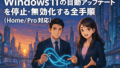
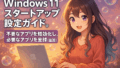
コメント